Shell Skriptid või .SH-failid on nagu Windowsi pakkfailid, mida saab käivitada Linuxis või Unixis. On võimalik joosta .sh või Shelli skripti fail Windows 10-s, kasutades Windowsi allsüsteemi Linuxile. Selles postituses näitame teile, kuidas käivitada Shelli skripti fail Windows 10-s.
Kuidas joosta .sh või Shelli skripti fail Windows 10-s
Bash on Unixi shelli- ja käsukeel, millega saab käivitada Shell Scripti faile. Teil pole vaja installida Ubuntu ega ühtegi muud Linuxi distrot, kui teie skriptid ei vaja tegeliku Linuxi kerneli tuge. Jagame mõlemat meetodit.
- Käivitage Shelli skripti fail WSL-i abil
- Shelli skripti käivitamine Windows 10 Ubuntu abil
1] Käivitage Shelli skripti fail WSL-i abil
Installige Linuxile WSL või Windowsi alamsüsteem
Valige Seaded> Värskendamine ja turvalisus> Arendajatele. Kontrolli Arendaja režiim Raadio nupp. Ja otsigeWindowsi funktsioonid”, ValigeWindowsi funktsioonide sisse- või väljalülitamine”.
Kerige WSL-i leidmiseks, märkige ruut ja installige see. Kui see on tehtud, tuleb taotletud muudatuste installimise lõpetamiseks taaskäivitada. Vajutage Taaskäivita kohe. BASH on saadaval käsuviibas ja PowerShellis.
Käivitage Shelli skriptifailid
- Avage käsuviip ja navigeerige kausta, kus skriptifail on saadaval.
- Sisestage Bashi skripti-failinimi.sh ja vajuta sisestusklahvi.
- See käivitab skripti ja sõltuvalt failist peaksite nägema väljundit.

Linuxi platvormil kasutate tavaliselt SH, kuid siin peate kasutama BASH-i. See tähendab, et Windowsi BASH-il on oma piirangud, nii et kui soovite käivitada Linuxi keskkonnas, peate installima Ubuntu või muu sarnase.
2] Käivitage Shelli skript, kasutades Windows 10 Ubuntu
Veenduge, et installitud oleks Ubuntu või mõni muu Linuxi distros. Ubuntu ühendab kõik teie Windowsi kataloogid või teeb need kättesaadavaks / mnt. Nii et C-draiv on saadaval aadressil / mnt / C. Nii et kui töölaud on saadaval aadressil / mnt / c / kasutajad /

Nüüd toimige järgmiselt
- Tippige käivitamise viipale Bash ja see käivitab levitamise viiba.
- Navigeerige käsuga “cd” kausta kausta, kus skriptid on saadaval.
- Sisestage skript sh.sh ”ja vajuta Enter.
See käivitab skripti ja kui nad sõltuvad mõnest Linuxi põhifunktsioonist.
Kuna Linux on nüüd Windowsis saadaval, ei pea te kasutama ühtegi kolmanda osapoole rakendust, näiteks Cygwin. WSL-st peaks piisama enamiku stsenaariumite jaoks, mis aitab teil Windows 10-s shelliskripti käivitada.
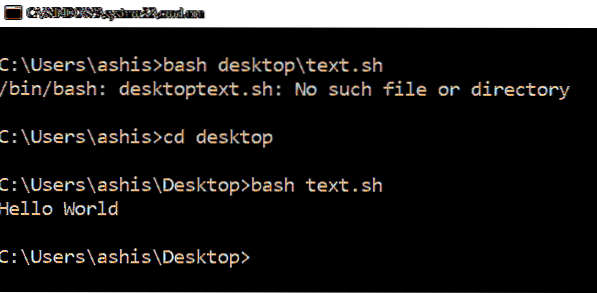
 Phenquestions
Phenquestions

